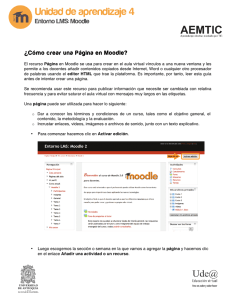Configuración Internet Explorer 6.0
Anuncio
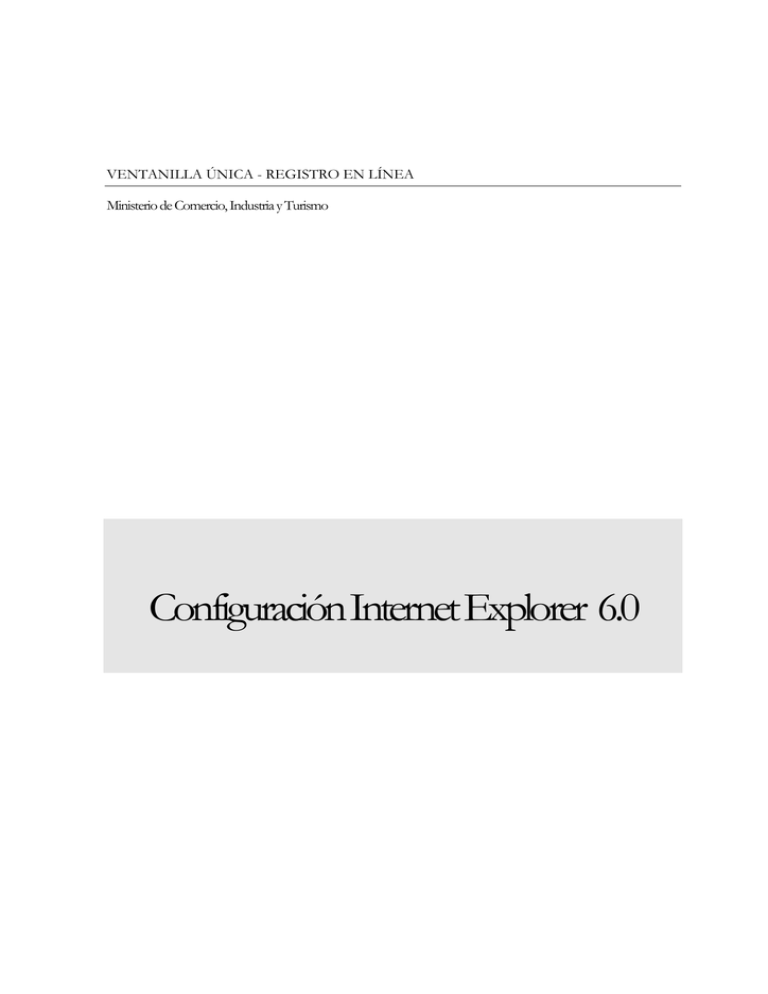
VENTANILLA ÚNICA - REGISTRO EN LÍNEA Ministerio de Comercio, Industria y Turismo Configuración Internet Explorer 6.0 Ministerio de comercio, industria y turismo Guía de Instalación y Configuración Oficina de Sistemas de Información Calle 28 No. 13 A-15 2do. Piso Teléfono (57) 6067676• Fax (57) 3411580 www.mincomercio.gov.co Condiciones de uso Este documento está sujeto a modificaciones sin previo aviso, estas modificaciones serán publicadas en la página Web http://www.vuce.gov.co. ii INDICE Condiciones de uso ........................................................................................... 3 CONFIGURACIÓN DE INTERNET EXPLORER ................................................. 4 3 CONFIGURACIÓN DE INTERNET EXPLORER Siempre se debe hacer esta configuración, se haya adquirido o no el Aplicativo VUCE para la transmisión y firma de los registros. Requisitos Internet Explorer 6.0 CONFIGURACIÓN 1. Desde el Escritorio de Windows, Ingrese a Internet Explorer, seleccione la opción Herramientas del menú principal. Cuando se despliegue el menú de Herramientas de clic sobre Opciones de Internet... 4 2. Seleccione la pestaña Seguridad, zona de Contenido Web Internet De clic sobre el botón Nivel Personalizado... 3. Activar TODAS las opciones relacionadas con Componentes que dependen de .NET Framework y Controles y Complementos de ActiveX seleccionando el círculo correspondiente a la izquierda de la opción Activar 5 6 B. Activar Tener acceso a origen de datos entre dominios, dando clic sobre el círculo a la izquierda del nombre. Cuando termine de activar de clic sobre el botón Aceptar 4. Escoja Intranet Local como zona de contenido Web para especificar la configuración de seguridad y dé clic sobre el botón Nivel Personalizado... 7 5. Activar TODAS las opciones relacionadas con Componentes que dependen de .NET Framework y Controles y Complementos de ActiveX seleccionando el círculo correspondiente a la izquierda de Activar 8 9 B. Activar Tener acceso a origen de datos entre dominios, dando clic sobre el círculo a la izquierda del nombre. Cuando termine de activar de clic sobre el botón Aceptar 10 6. Escoja Sitios de Confianza como zona de contenido Web para especificar la configuración de seguridad y dé clic sobre el botón Nivel Personalizado... 7. Activar TODAS las opciones relacionadas con Componentes que dependen de .NET Framework y Controles y Complementos de ActiveX seleccionando el círculo correspondiente a la izquierda de Activar 11 12 B. Activar Tener acceso a origen de datos entre dominios, dando clic sobre el círculo a la izquierda del nombre. Cuando termine de activar de clic sobre el botón Aceptar 13 8. Confirme que desea cambiar la configuración de seguridad para esta zona dando clic sobre el botón Sí 9. Seleccione la opción Seguridad, Zona de Contenido Web Sitios de confianza De clic sobre el botón Sitios 14 En el campo, Agregar este sitio Web a la Zona, escriba https://minimport.vuce.gov.co, y de clic en el botón Agregar Activar el cuadro, Requerir comprobación del servidor (https:) para todos los sitios de esta zona. Dé clic en el botón Aceptar. 10. De clic en Aceptar para salir de la configuración Opciones de Internet Queda terminada la configuración, la cual debe estar siempre así. 15